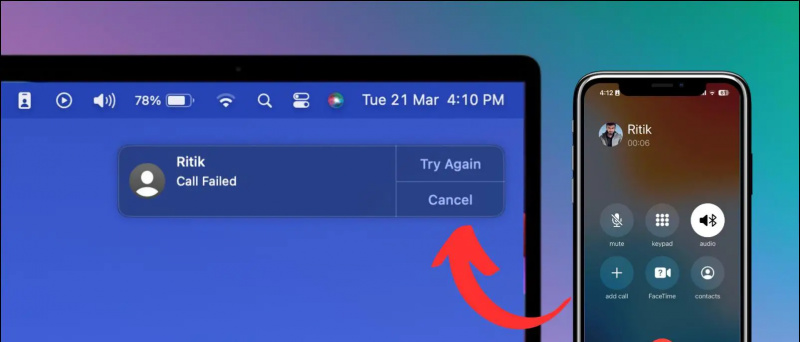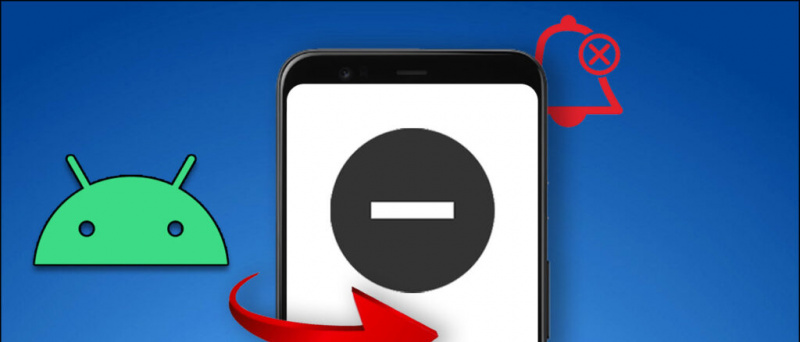LinkedIn je med iskanjem zaposlitve imel možnost neposrednih sporočil potencialnim menedžerjem. Zdaj vam daje tudi priložnost za spontane video klice in pogovore s strokovnjaki na platformi. To je mogoče zaradi integracije s platformami za video klice, kot so Zoom, BlueJeans in Microsoft Teams. Ker je Zoom tisto, kar ljudje na splošno uporabljajo od treh, lahko to storite tako naredite Povečava video klici prek LinkedIna .
Sorodno | Kako uporabiti učinke obraza 3D AR na Zoom
amazon prime brezplačna preizkusna različica brez kreditne kartice
Opravite Zoom Video klice na LinkedIn
Kazalo
LinkedIn, predstavljen lani, omogoča uporabnikom, da telefonirajo z drugimi prek platform za video klice, kot so Zoom, Microsoft Teams in BlueJeans. Lahko neposredno pritisnete mapo »Prejeto« njihove povezave, ustvarite takojšnjo povezavo do sestanka in se ji pridružite z drugo stranjo, da se pogovorite ena na ena.
Spodaj smo podali navodila po korakih, kako lahko ustvarite povezave za video klic Zoom s spletno ali mobilno aplikacijo LinkedIn.
Na spletnem mestu LinkedIn
- Namenjen LinkedIn v brskalniku.
- Odprite klepet z osebo, s katero želite opraviti video klic.

- Na zaslonu za klepet kliknite Ikona videoposnetka z znakom »+« v.
- Zdaj se prikaže pojavno okno z možnostjo izbire med platformami za video klice.
- Izberite Povečava , tapnite Nadaljujte in se prijavite v svoj račun Zoom.


- V pojavnem oknu kliknite Vnaprej odobrite in nato tapnite Dovoli za povezavo računa Zoom z LinkedIn.

- Zdaj boste dobili možnosti za takojšnje sestanek ali sestanek za kasneje.
- Če domnevate, da želite na LinkedIn takoj poklicati Zoom, kliknite Ustvari takojšen sestanek .

- Zdaj pošljite samodejno ustvarjeno povezavo do sestanka drugi strani.

Oba se lahko takoj pridružite video klicu Zoom, tako da kliknete povezavo na sestanek. Ko kliknete povezavo, boste v računalniku preusmerjeni na odjemalca Zoom, kjer boste lahko nadaljevali sestanek.
kako spremeniti zvok obvestila v aplikaciji Facebook
V aplikaciji LinkedIn (Android, iOS)



- V telefonu odprite aplikacijo LinkedIn.
- Odprite klepet z osebo, s katero želite opraviti videoklic.
- Tukaj kliknite Video konferenca , kot je prikazano na zgornjem posnetku zaslona.
- Izberite Povečava in se prijavite s svojim računom Zoom. Po potrebi odobrite in odobrite povezavo.



- Zdaj kliknite Ustvari takojšnjo povezavo do sestanka .
- Zdaj boste dobili samodejno ustvarjeno povezavo za sestanek Zoom.
- Uporabite možnost pošiljanja, če želite povezavo za video klic deliti z drugo osebo.
Druga stranka se lahko pridruži sestanku prek povezave, ki ste jo dali v skupno rabo z njo. Sestanku se lahko pridružite tudi s klikom na povezavo, ki se samodejno odpre v aplikaciji Zoom. Prenesite aplikacijo Zoom tukaj če še niste.
Zavijanje
Vse je bilo v tem, kako lahko video klice Zoom opravljate prek spleta LinkedIn v računalniku ali v mobilni aplikaciji LinkedIn za Android in iPhone. Tako bi bili video klici hitrejši in enostavnejši za uporabnike LinkedIna. Prav tako menim, da bi to bistveno pomagalo ljudem, ki iščejo službo, in kadrom, da opravijo takojšnje intervjuje ali video klice ena na ena. Sporočite svoje misli v komentarjih spodaj.
Preberite tudi Uporabite svoj telefon kot spletno kamero za povečanje video klicev (Android in iOS)
Facebook komentarjiLahko nas spremljate tudi za takojšnje tehnične novice na Google News ali za nasvete in trike, preglede pametnih telefonov in pripomočkov se pridružite GadgetsToUse Telegram Group ali pa se naročite na najnovejše video posnetke Pripomočki za uporabo kanala Youtube.